Kør en SFC-scanning for at reparere systemfilerne
- Denne fejl kan opstå, hvis du har beskadigede systemfiler, defekt hardware eller en beskadiget Windows-registreringsdatabasen.
- For at rette det kan du køre en SFC-scanning, se efter driveropdateringer, køre et disktjek eller udføre en systemgendannelse.
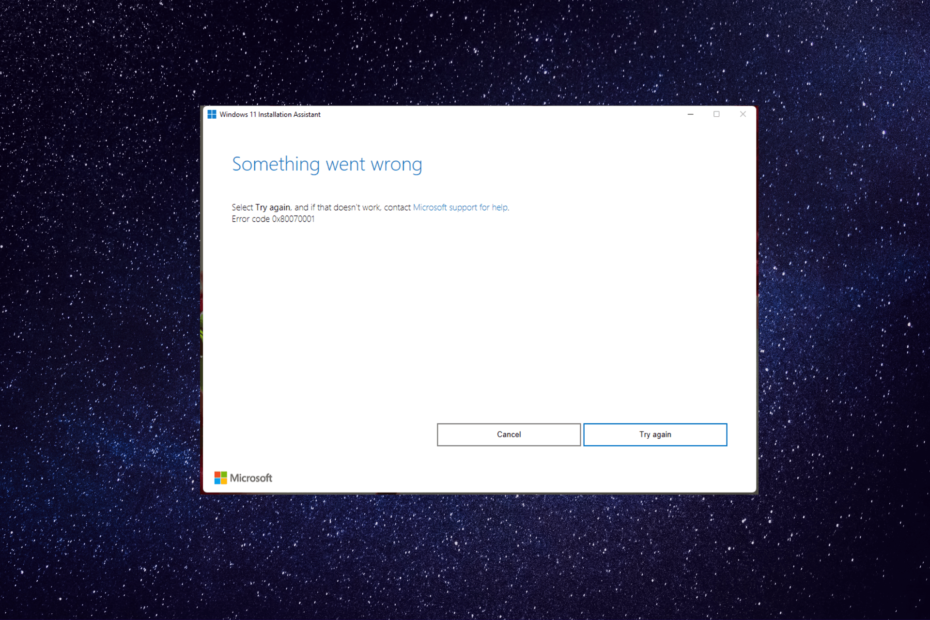
xINSTALLER VED AT KLIKKE PÅ DOWNLOAD FIL
- Download og installer Fortect på din pc.
- Start værktøjet og Start scanningen
- Højreklik på Reparation, og ret det inden for et par minutter.
- 0 læsere har allerede downloadet Fortect indtil videre i denne måned
Hvis du stødte på fejlkoden 0x8007001, mens du opgraderede din computer til Windows 11 22H2-opdatering, kan denne vejledning hjælpe!
Vi vil dække alle de ekspert-anbefalede løsninger til at rette løsningerne lige efter at have diskuteret årsagerne.
Hvad forårsager Windows-fejlkoden 0x8007001?
Der kan være forskellige årsager til denne installationsfejl; nogle af de almindelige er nævnt her:
- Ødelagte systemfiler – Hvis systemfilerne relateret til opdateringen er beskadigede eller beskadigede, kan det føre til en 0x8007001 fejlkode. Prøve reparation af systemfiler ved hjælp af en SFC-scanning.
- Lydstyrke er angivet som Dynamisk – Windows anbefaler ikke at bruge dynamiske diske. Hvis en eller flere diskenheder på din disk er angivet som Dynamisk, kan du se denne installationsfejl.
- Beskadiget Windows-registreringsdatabasen – Hvis nogen softwareinstallation eller afinstallation er blevet afbrudt eller ikke er udført korrekt på din computer, kan du muligvis se denne fejl. Prøve registry cleaner at ordne det.
- Malware eller virusinfektion – Malwareinfektion kan beskadige vigtige filer på din pc, hvilket fører til denne fejl. Kør en malware-scanning for at løse problemet.
Så disse er årsagerne til installationsfejlen; lad os gå videre til løsningerne.
Hvordan kan jeg rette Windows-fejlkoden 0x8007001?
Ekspert tip:
SPONSORERET
Nogle pc-problemer er svære at tackle, især når det kommer til manglende eller beskadigede systemfiler og arkiver i din Windows.
Sørg for at bruge et dedikeret værktøj, som f.eks Fortect, som vil scanne og erstatte dine ødelagte filer med deres friske versioner fra dets lager.
Før du går i gang med avancerede fejlfindingstrin, bør du overveje at udføre følgende kontroller:
- Genstart din computer og router.
- Brug Diskoprydningsværktøj for at hente plads.
- Afbryd alle eksterne enheder undtagen musen eller tastaturet.
- Deaktiver midlertidigt enhver tredjeparts antivirus, du måtte have installeret.
- Kør en dyb scanning ved hjælp af en antivirus værktøj.
Hvis disse rettelser ikke er noget for dig, skal du gennemgå de detaljerede metoder, der er nævnt nedenfor.
1. Skift disken til Basic
Før du fortsætter, skal du sørge for at sikkerhedskopiere alle dine vigtige filer og mapper.
- Trykke Windows + R at åbne Løb dialog boks.
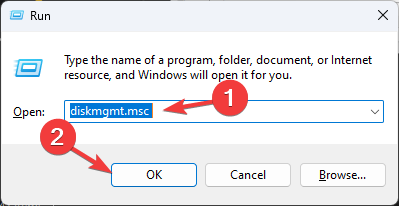
- Type diskmgmt.msc og klik Okay at åbne Diskhåndtering værktøj.
- Vælg og højreklik på hver diskenhed på den dynamiske disk, du vil konvertere til basic. Klik Slet lydstyrke.
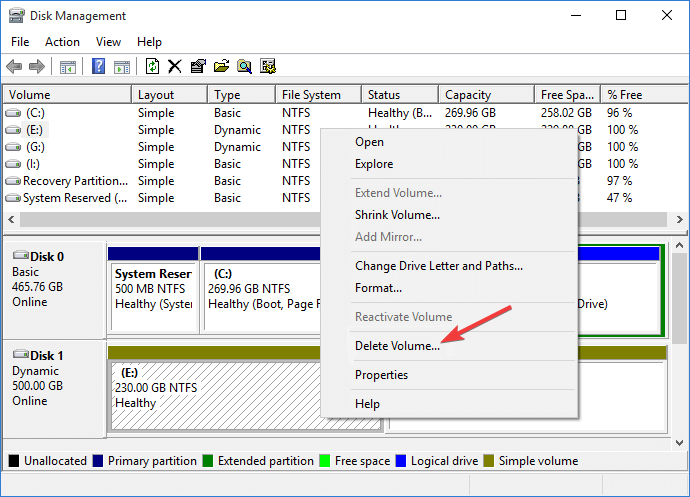
- Klik Ja for at bekræfte ændringen.
- Når diskenhederne på disken er slettet, kan disken automatisk blive til en Grundlæggende disk. Hvis ikke, højreklik på disken og klik Konverter til Basic Disk.
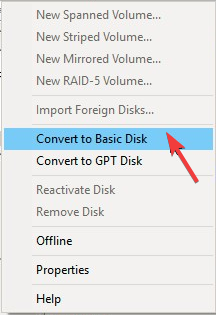
Dynamiske diske anbefales ikke længere og er blevet udfaset fra Windows. Det anbefales at bruge grundlæggende diske eller nyere lagerpladser. Hvis du har en eller flere dynamiske diske, går Windows-opdateringer muligvis ikke igennem.
2. Rens Windows Update-cachen
- Tryk på Windows nøgle, type tjenester, og klik Kør som administrator.
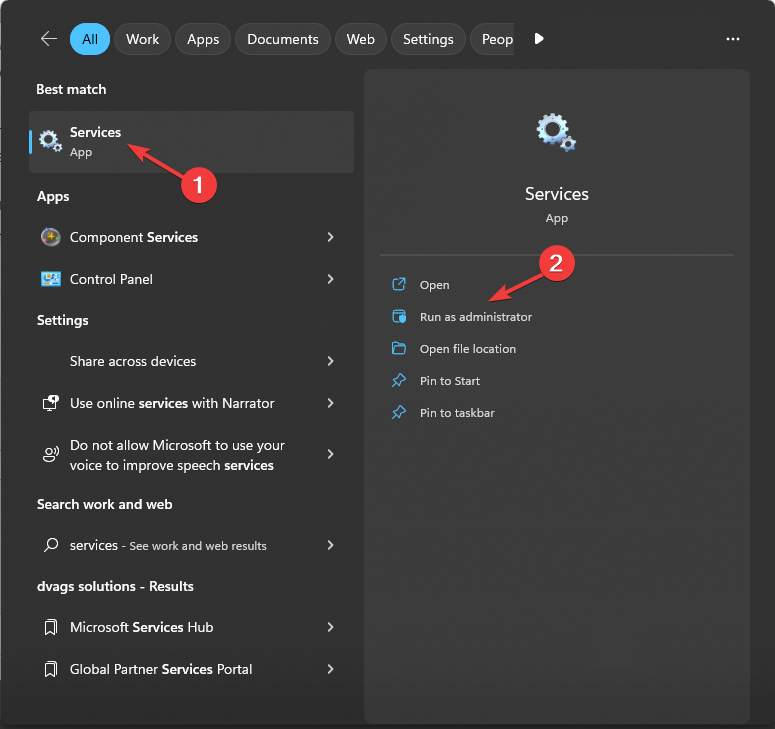
- Find og højreklik Windows opdatering og klik Hold op.
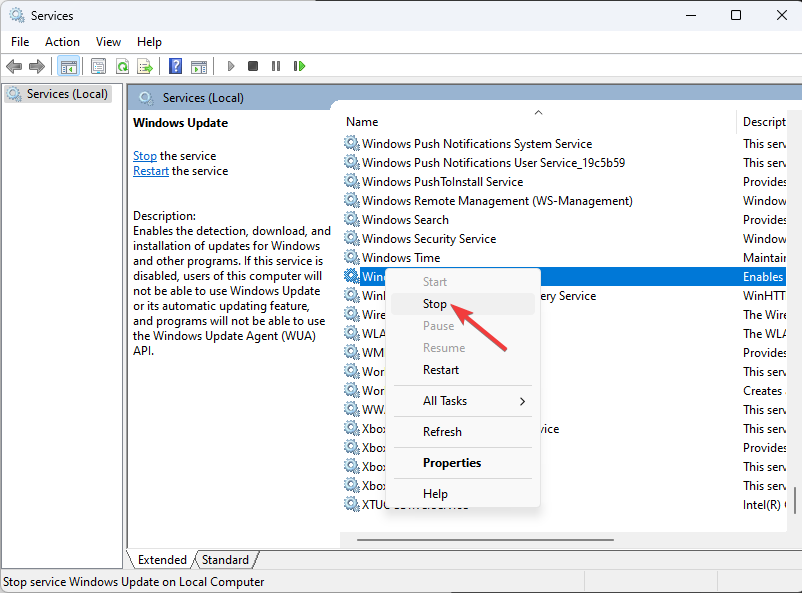
- Trykke Windows + R at åbne Løb dialog boks.
- Indtast følgende kommando for at åbne Windows Updates downloadmappe og tryk Gå ind:
%windir%\SoftwareDistribution\DataStore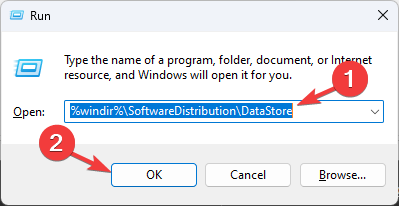
- Trykke Ctrl + EN for at vælge mappens indhold, og klik på Slet knap.
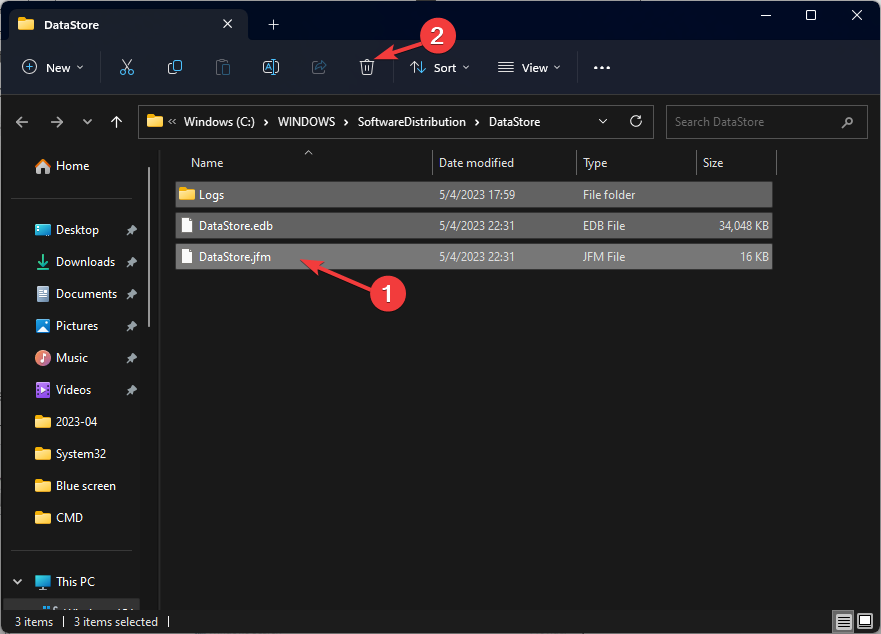
- Gå til Tjenester højreklik igen Windows opdatering, og klik Start.
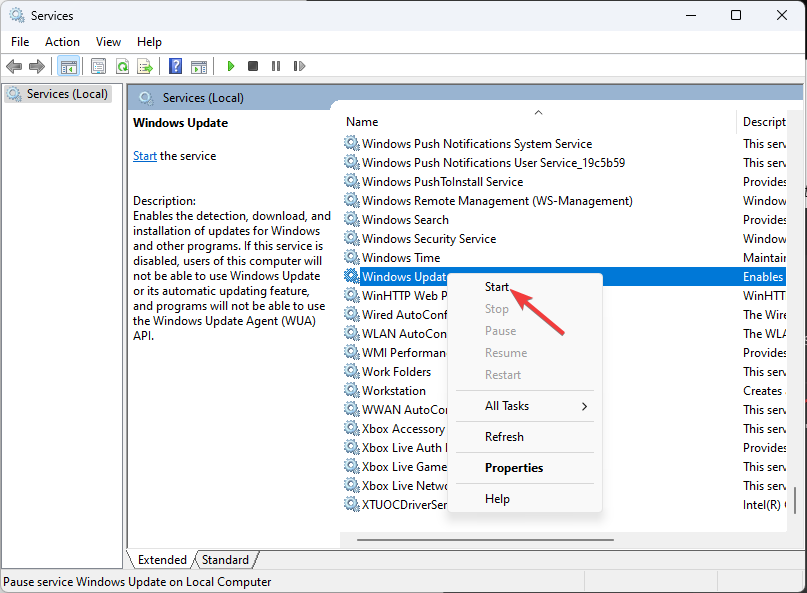
- Genstart din computer for at gemme ændringerne.
3. Rens downloadstien
- Trykke Windows + R at åbne Løb vindue.
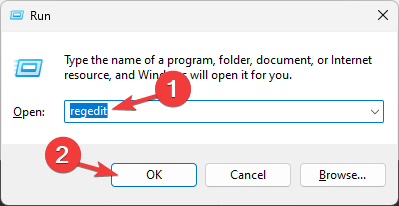
- Type regedit og klik Okay at åbne Registreringseditor.
- Naviger til denne sti:
Computer\HKEY_LOCAL_MACHINE\SOFTWARE\Policies\Microsoft\Windows\WindowsUpdate - Find WUServer og WIStatusServer, højreklik på dem, og vælg Slet.
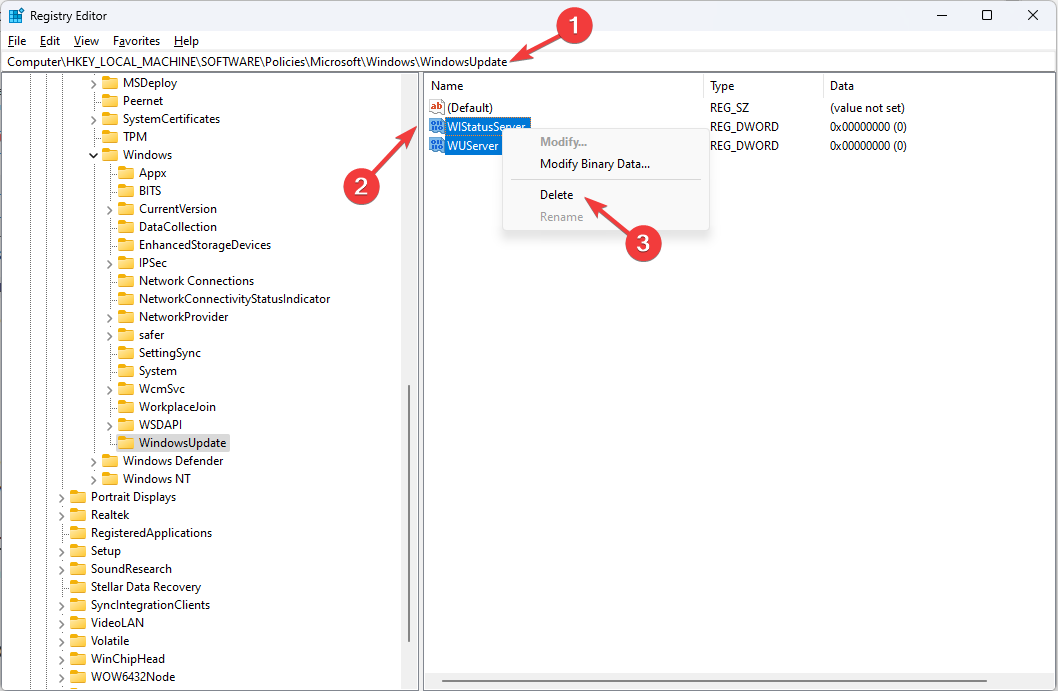
- Genstart din computer for at bekræfte ændringerne.
- Ugyldig handling for enhed 0: Sådan løses det
- KB5026435: Denne hot-wanted-boks er tilbage på din Windows 10
4. Kør DISM & SFC-scanninger
- Tryk på Windows nøgle, type cmd, og klik Kør som administrator.

- Skriv følgende kommando for at reparere systemfiler og tryk på Gå ind:
sfc/scannow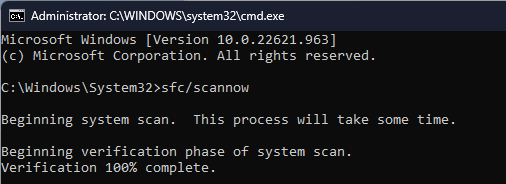
- Vent på, at scanningen er fuldført, kopier og indsæt derefter følgende kommando for at gendanne Windows OS-billedet og tryk Gå ind:
Dism /Online /Cleanup-Image /RestoreHealth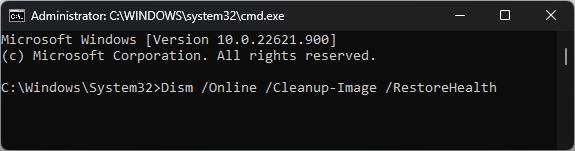
- Når scanningen er fuldført, vil din pc automatisk oprette forbindelse til Windows Update-tjenesten for at downloade og erstatte de korrupte filer.
5. Nulstil Windows Update-komponenterne
- Tryk på Windows nøgle, type cmd, og klik Kør som administrator.

- Skriv følgende kommandoer for at stoppe Windows opdatering, BITS & Kryptografisk tjenester, og hit Gå ind efter hver kommando:
-
netto stop bits
netstop wuauserv
net stop appidsvc
net stop cryptsvc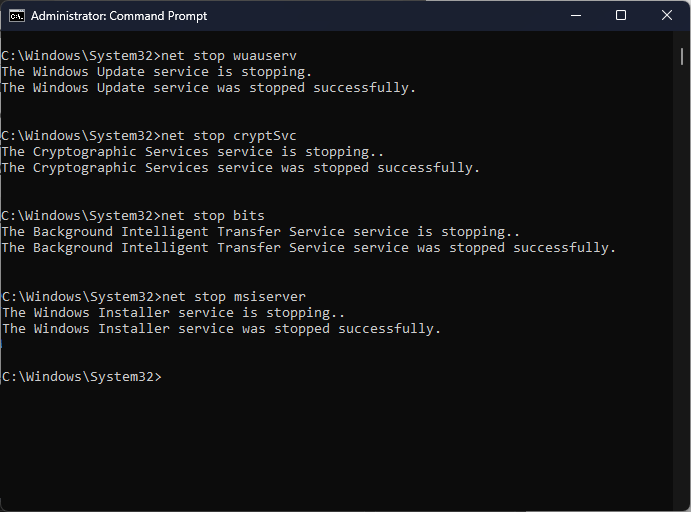
-
- For at slette qmgr*.dat-filerne skal du kopiere og indsætte følgende kommando og trykke på Gå ind:
Del "%ALLUSERSPROFILE%\Application Data\Microsoft\Network\Downloader\qmgr*.dat" - For at rydde Windows Update-cachen for at tillade Windows 10 at downloade opdateringerne igen, skriv følgende kommandoer en efter en og tryk Gå ind efter hver kommando:
rmdir %systemroot%\SoftwareDistribution /S /Q
rmdir %systemroot%\system32\catroot2 /S /Q
- Kopiér og indsæt følgende kommandoer for at nulstille BITS- og Windows Update-tjenesten til standardsikkerhedsbeskrivelsen, og tryk på Gå ind:
sc.exe sdset bits D:(A;; CCLCSWRPWPDTLOCRRCSY)(A;; CCDCLCSWRPWPDTLOCRSDRCWDWOBA)(A;; CCLCSWLOCRRCAU)(A;; CCLCSWRPWPDTLOCRRCPU)
sc.exe sdset wuauserv D:(A;; CCLCSWRPWPDTLOCRRCSY)(A;; CCDCLCSWRPWPDTLOCRSDRCWDWOBA)(A;; CCLCSWLOCRRCAU)(A;; CCLCSWRPWPDTLOCRRCPU)
- Skriv følgende kommando og tryk Gå ind:
cd /d %windir%\system32 - For at genregistrere BITS-filerne og de Windows Update-relaterede DLL-filer skal du kopiere og indsætte følgende kommandoer efter hinanden og trykke på Gå ind efter hver kommando:
regsvr32.exe /s atl.dll
regsvr32.exe /s urlmon.dll
regsvr32.exe /s mshtml.dll
regsvr32.exe /s shdocvw.dll
regsvr32.exe /s browseui.dll
regsvr32.exe /s jscript.dll
regsvr32.exe /s vbscript.dll
regsvr32.exe /s scrrun.dll
regsvr32.exe /s msxml.dll
regsvr32.exe /s msxml3.dll
regsvr32.exe /s msxml6.dll
regsvr32.exe /s actxprxy.dll
regsvr32.exe /s softpub.dll
regsvr32.exe /s wintrust.dll
regsvr32.exe /s dssenh.dll
regsvr32.exe /s rsaenh.dll
regsvr32.exe /s gpkcsp.dll
regsvr32.exe /s sccbase.dll
regsvr32.exe /s slbcsp.dll
regsvr32.exe /s cryptdlg.dll
regsvr32.exe /s oleaut32.dll
regsvr32.exe /s ole32.dll
regsvr32.exe /s shell32.dll
regsvr32.exe /s initpki.dll
regsvr32.exe /s wuapi.dll
regsvr32.exe /s wuaueng.dll
regsvr32.exe /s wuaueng1.dll
regsvr32.exe /s wucltui.dll
regsvr32.exe /s wups.dll
regsvr32.exe /s wups2.dll
regsvr32.exe /s wuweb.dll
regsvr32.exe /s qmgr.dll
regsvr32.exe /s qmgrprxy.dll
regsvr32.exe /s wucltux.dll
regsvr32.exe /s muweb.dll
regsvr32.exe /s wuwebv.dll
- Skriv følgende kommando for at nulstille winsock og hit Gå ind:
-
netsh winsock nulstilling
netsh winsock nulstillingsproxy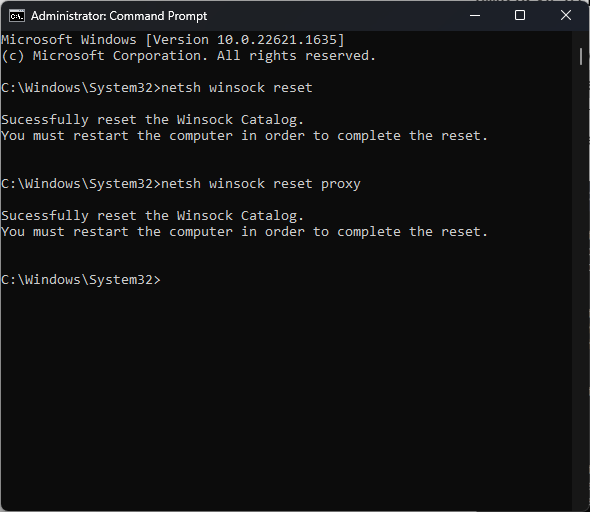
-
- Kopier og indsæt følgende kommandoer for at starte Windows opdatering, BITS & Kryptografisk tjenester, og tryk Gå ind efter hver kommando:
-
netto start bits
net start wuauserv
net start appidsvc
net start cryptsvc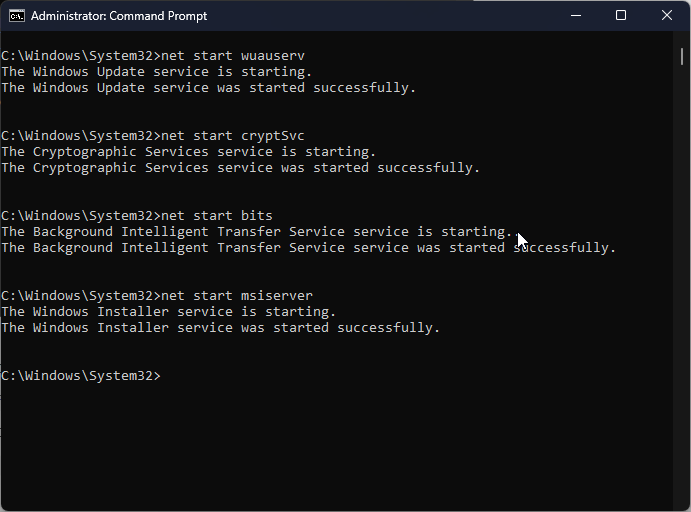
-
- Genstart din pc for at bekræfte ændringerne.
Så dette er de metoder, du kan bruge til at rette Windows-fejlkoden 0x8007001. Hvis du har spørgsmål eller forslag, er du velkommen til at nævne dem i kommentarfeltet nedenfor.
Oplever du stadig problemer?
SPONSORERET
Hvis ovenstående forslag ikke har løst dit problem, kan din computer opleve mere alvorlige Windows-problemer. Vi foreslår, at du vælger en alt-i-en-løsning som Fortect at løse problemer effektivt. Efter installationen skal du blot klikke på Vis&Ret knappen og tryk derefter på Start reparation.

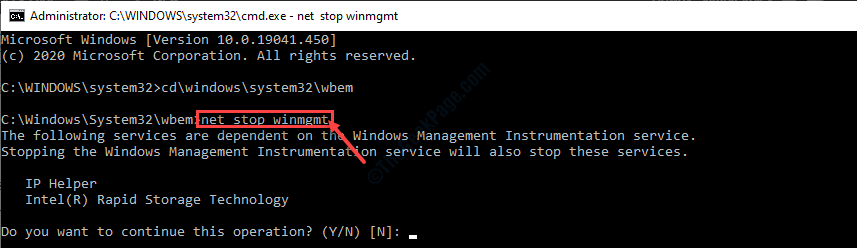
![Fjern rester af software på Windows 10 [KOMPLET GUIDE]](/f/334ff8ba446d674ecc4698b1b714d58e.jpg?width=300&height=460)